Поле может быть заполнено как вручную, так и путем перетаскивания текстового файла (файла с расширением TXT) в любую область окна добавления, что приведет к копированию содержимого файла в это поле. Максимальный размер поля ограничен только размерами адресного пространства в Windows и составляет порядка 231 символов (однако вводить такие длинные новости все же не рекомендуется)
В этом выпадающем списке можно выбрать один из четырех разделов:
1) Новости (по умолчанию)
2) Пресс-релизы
3) Обзоры прессы
4) Объявления
При выборе раздела «Объявления» в окне появляется дополнительное поле «Дата прекращения публикации» (рисунок C.10), которое заполняется аналогично полю «Дата».

Рисунок C.10 - Дата прекращения публикации объявления.
Флаги публикации новости аналогичны флагам публикации документа, но среди них отсутствует флаг «Публиковать как новость». Отправка новости по электронной почте аналогична отправке документа.
Для редактирования документа или новости необходимо, находясь в соответствующей таблице установить курсор на нужную запись в таблице данных на любой столбец (например, щелкнув по ней левой клавишей мыши), а потом нажать F2, либо выбрать в главном или контекстном меню пункт «Редактировать», либо воспользоваться соответствующей кнопкой на панели инструментов.
В появившемся окне присутствуют все те же поля, что и при добавлении документа или новости.
Окно редактирования (рисунки C.11 и C.12) оснащено специальными средствами навигации по таблице данных. Прежде всего, это две дополнительные кнопки, «Вперед» и «Назад», предназначенные для перемещения к последующей и предыдущей записи. При достижении последней записи кнопка «Вперед» становится неактивной, при достижении первой записи становится неактивной кнопка «Назад». Кроме того, для перемещения между записями можно воспользоваться таблицей с названиями в левой части окна. Для того чтобы в окне редактирования отобразились сведения о записи из этой таблицы, нужно щелкнуть левой клавишей по названию этой записи в таблице.
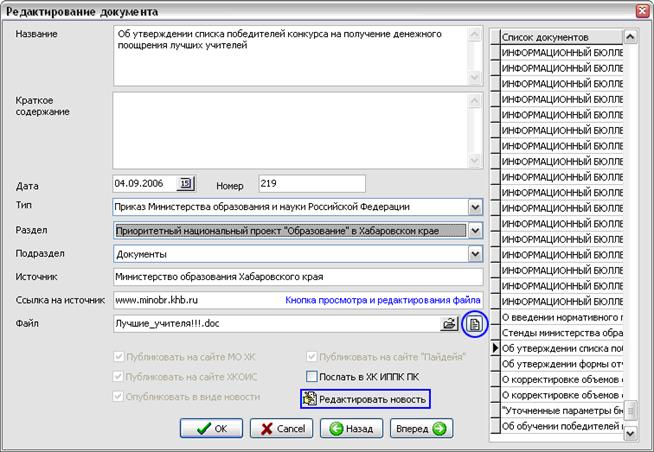
Рисунок C.11 - Окно редактирования документа.
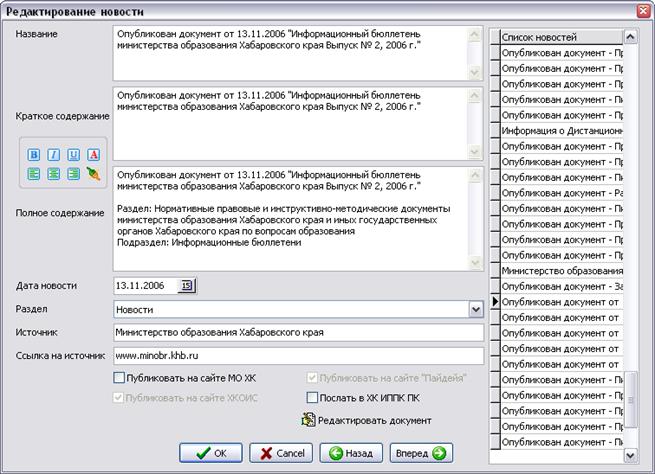
Рисунок C.12 - Окно редактирования новости.
Если новость была создана при добавлении документа, то в форме редактирования этого документа имеется кнопка «Редактировать новость», позволяющая редактировать эту новость. Аналогично можно отредактировать документ из формы редактирования новостей, если редактируемая новость была создана при добавлении документа.
Чтобы дублировать новость или документ, необходимо, находясь в соответствующей таблице установить курсор на нужную запись в таблице данных, а потом нажать F3, либо выбрать в главном или контекстном меню пункт «Дублировать», либо воспользоваться соответствующей кнопкой на панели инструментов.
При дублировании текущая запись открывается для редактирования, но сохраняется как новая. Таким образом, можно поместить копию документа в другом разделе. Изменить файл при дублировании нельзя.
Чтобы удалить новость или документ, необходимо, находясь в соответствующей таблице установить курсор на нужную запись в таблице данных, а потом нажать Ctrl+Del, либо выбрать в главном или контекстном меню пункт «Удалить», либо воспользоваться соответствующей кнопкой на панели инструментов.
После удаления запись восстановлению не подлежит.
Сортировка записей обозначает расположение их в таблице в порядке возрастания или убывания значения какого-либо поля. Для сортировки нужно щелкнуть левой клавишей мыши по названию этого поля в таблице данных. Повторный щелчок по этому же названию приведет к сортировке в обратном порядке. Сортировка по полю «№» - это сортировка по времени (последовательности) добавления (при сортировке по возрастанию первыми будут отображаться записи, добавленные раньше всех). При этом сама последовательность значений поля «№» изменяться не будет.
Форма поиска служит для того, чтобы отображать в таблице данных только те записи, в названии которых присутствует введенная в поле поиска строка. Минимальная длина строки поиска – три символа. Для того, чтобы вернуться от результатов поиска к полному списку записей, необходимо нажать Ctrl+Backspace, либо воспользоваться кнопкой «Назад» на панели инструментов.
Уважаемый посетитель!
Чтобы распечатать файл, скачайте его (в формате Word).
Ссылка на скачивание - внизу страницы.